日常工作中,我们会用到录音工具来记录会议,了解近期的工作情况。可能刚步入职场的小伙伴还没有学会这个技能,那就跟着小编一起来看看在电脑上录制音频的方法吧。 电脑上录制
日常工作中,我们会用到录音工具来记录会议,了解近期的工作情况。可能刚步入职场的小伙伴还没有学会这个技能,那就跟着小编一起来看看在电脑上录制音频的方法吧。
电脑上录制音频无非就是录制系统声,或者麦克风声,又或者两者同时录制。如果想要对电脑上的声音进行录制,应该怎么办呢?其实,我们只需要借助相应的工具进行操作就可以啦!这里小编教大家电脑录制声音的方法,录制的声音可以任意选择,还不知道电脑如何录制声音的小伙伴赶紧看过来!
推荐使用:金舟电脑录音软件
一、音频录制的方法非常简单,首先我们可以选择以下录音声源,根据自己的需要选择即可;
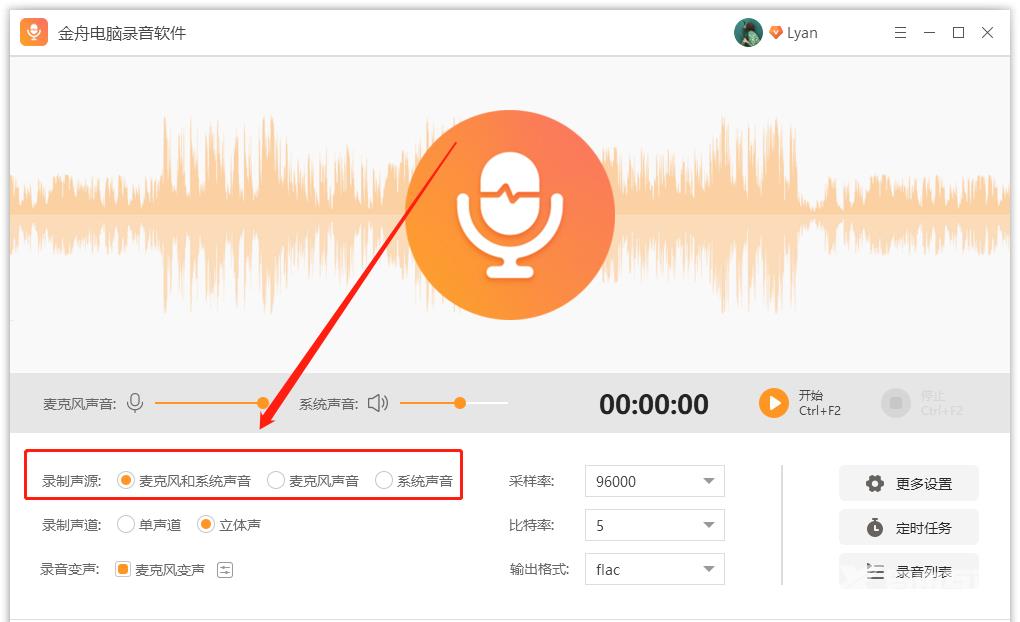
二、考虑到很多用户都不太想录制自己的声音,那么可以适当地调整麦克风声音,是浑厚还是尖锐得看自己怎么选择了;
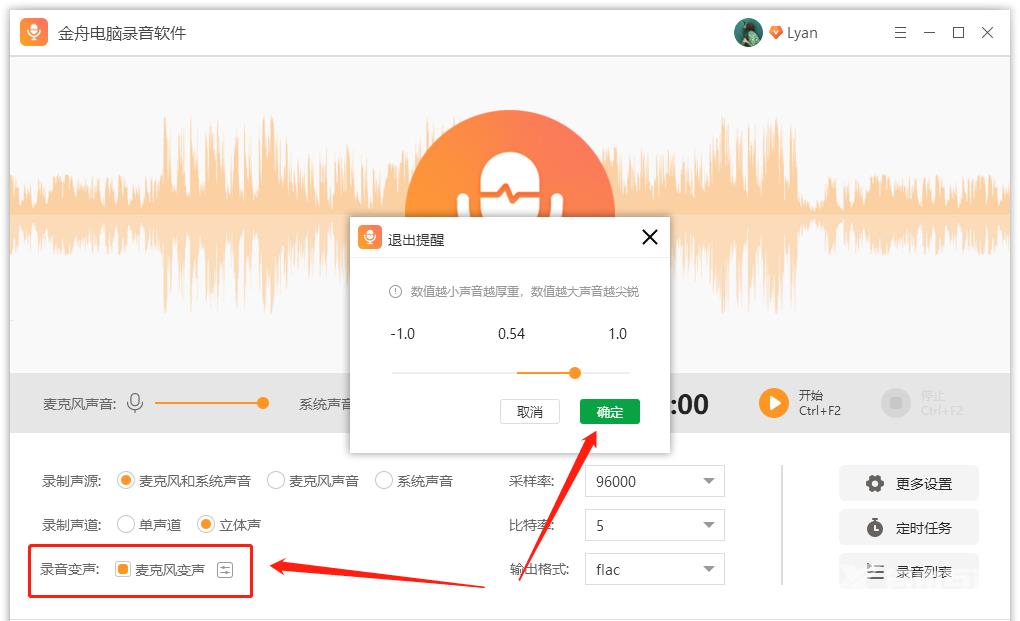
三、其他参数执行调整,点击“开始”正式录制;
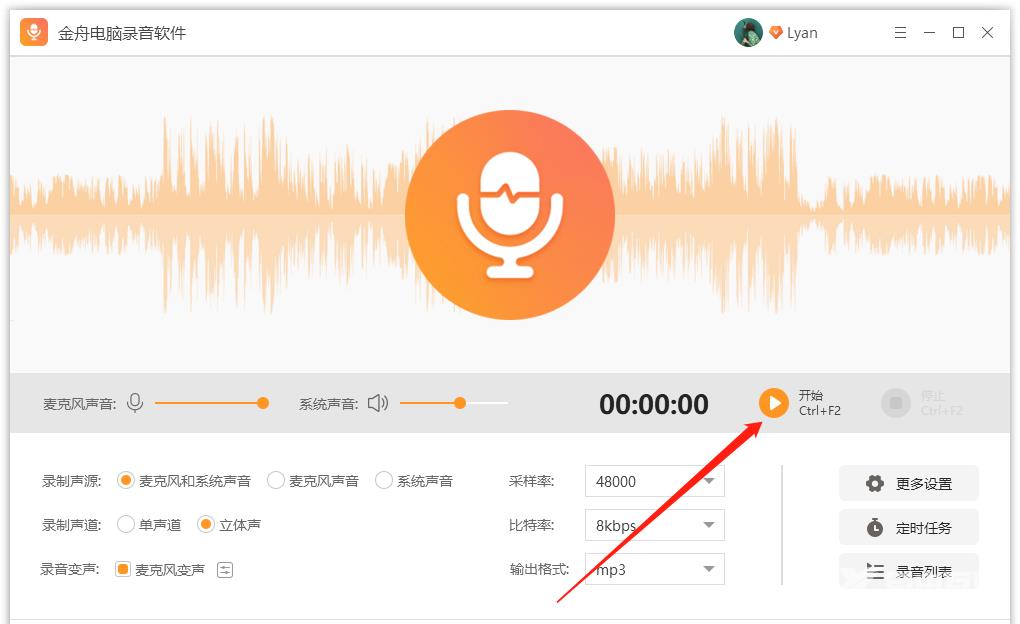
四、录制过程中为了避免影响电脑做其他操作,我们可以先将软件界面最小化;
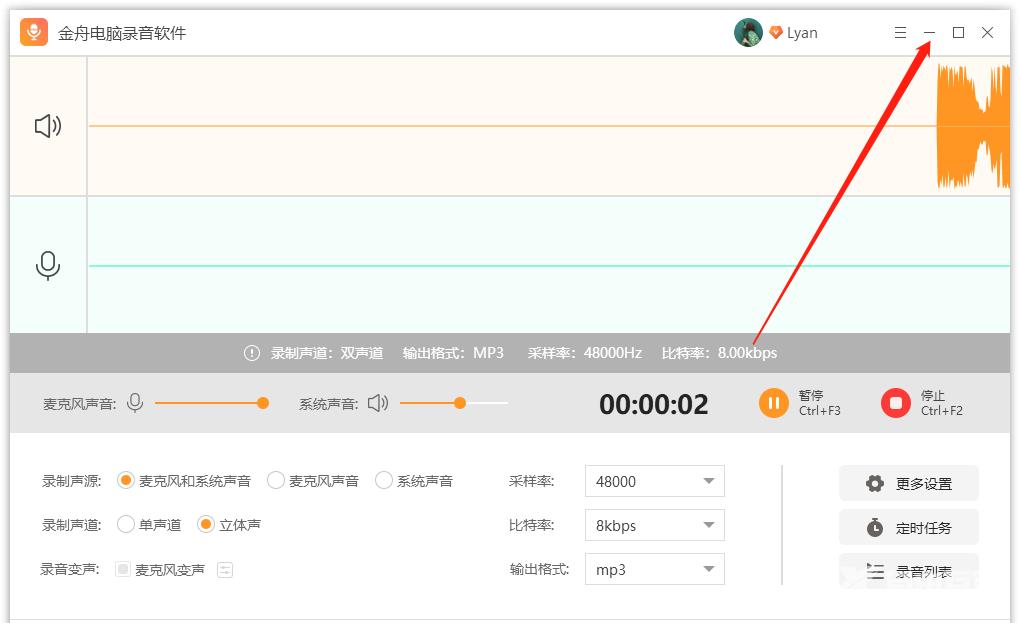
五、桌面会有一个悬浮窗可以使用,点击红色方块按钮即为停止(结束)录制;
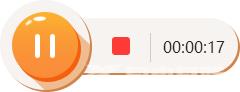
六、录制完成后,在以下录音列表中可以找到录音文件并使用,非常方便!
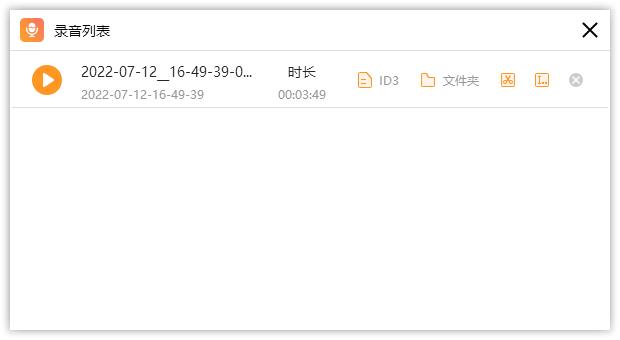
【转自:盐城网站建设公司 http://www.1234xp.com/yancheng.html 复制请保留原URL】
